- 工程类 一级建造 二级建造 造价师 监理师 咨询师 安全师 结构师 房产估价 土地估价 建筑师 造价员 设备监理 房产经纪 物业师 质量工程
- 财会类 会计从业 会计职称 注册税务师 注册会计师 经济师 审计师 统计师 银行从业 资产评估师 高级会计师 证劵从业
- 资格类 报关员 报检员 单证员 外销员 跟单员 物流师 国际商务师 司法考试 秘书资格 教师资格 导游考试 公共营养师 公务员
- 医学类 执业医师 执业药师 卫生资格 临床医师 临床助理 中医医师 中医助理 口腔医师 口腔助理 公卫执业 公卫助理 中西医结合
- 外语学历 英语四六级 托福 雅思 职称英语 作文大全 考研 成考 自考 试题下载 高考真题 公务员真题 计算机真题 考研真题
Word中制作表格充分利用表格空间
日期:11-01 21:55:12|八百米考试网| http://www.babaimi.com |办公软件教程
Word中制作表格充分利用表格空间,本站还有更多关于办公软件教程,办公软件教程大全的文章。
正文:
如果觉得Word中制作表格充分利用表格空间不错,可以推荐给好友哦。
正文:
在Word中制作表格时,往往会因为几个字或一行(列)的增加使得表格无法按要求完成,特别是有字号和其他格式限制时,经常要为找出这点空间而烦恼。下面介绍几种充分利用表格空间的方法。
1.精确更改列宽
也许本列只需要增加1毫米或2毫米就可以使表格少1行,可是在Word中不能1毫米1毫米地调整,用鼠标拖动表格线不是大就是小。遇到这种情况可以这样进行操作:在工具栏的空白处单击鼠标右键,在快捷菜单中选择“绘图”,调处“绘图”工具栏,单击“绘图”工具栏上的“绘图”按钮,从弹出菜单中选择“绘图网格”项,在弹出的“绘图网格”对话框中,将“网格设置”栏中的“水平间距”和“垂直间距”项的数值都设为最小值0.01字符和0.01行,设置(如图1)所示。
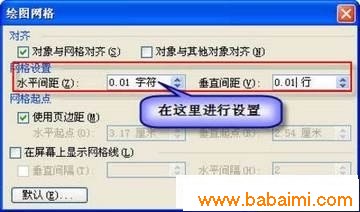
图1
设置好后,再拖动表格地边框线,就会出现移动的幅度可以很小了。
2.缩放字体
在需要微调字间距时,可以使用工具栏中的“字符缩放”按钮,从其下拉菜单中可以选择适当的比例,让文字稍“胖”或稍“瘦”,而且一般不容易被看出。
{ad}3.缩小字间距
通过修改字间距也可以对文字进行微调。选中要调整的文字,选择“格式”菜单中的“字体”命令,打开“字体”对话框,选择“字符间距”选项卡,参见(如图2)所示。在“间距”下拉列表中可以设置文字间距,还可以在后面的“磅值”框中调节放大或缩小的数值。使用这种方法可以轻松地在一行中挤入几个字。

图2
为了在工作中达到满意效果,可以将这几种方法结合起来使用。
如果觉得Word中制作表格充分利用表格空间不错,可以推荐给好友哦。
相关文章
- ·上一篇:让Excel单元格自动调整字号
- ·下一篇:Word软件窗体应用
- › 让Word和Excel表格实现选择录入
- › 二招搞定word文档中的乱码
- › 七种武器 Word文档安全保护妙招
- › 快速打开Word文档 “三板斧”
- › Word作图精度也不能马虎
- › 事半功倍-Office Word也玩批处理
- › 微软Office Word出现严重漏洞
- › 你变我也变 Word 中更新数据两法
- › 不亦乐乎 Word XP也“身兼数职”
- › Word、Excel组合 批量打印信封
- › 教你批量删除Word中回车的方法
- › 把重要Word2003文档放到菜单中
- › Word中巧用查找替换功能制作试卷
- › 不用删减文字 也能给Word文档瘦身
- › Word中不同类型下划线代表的含义
- › Word 2007中半角全角自由转换技巧
- 在百度中搜索相关文章:Word中制作表格充分利用表格空间


